쉽게 따라하는 전월세신고(임대차신고) 온라인으로 하는 법 알려드려요.

전월세 신고(임대차 신고) 제도가 무엇인지, 신고대상, 계도기간, 과태료 등 내용이 궁금하신분은
아래 글을 참고해 주시기 바랍니다.
☞ 전월세 신고제(임대차 신고제) 계도기간 종료 과태료 신고방법 문의 대비책 알려드려요
그럼, 쉽게 따라하는 전월세신고(임대차신고) 온라인으로 하는 법 알려드리겠습니다.
1. 부동산거래관리시스템 홈페이지에 접속합니다.
국토교통부 / 부동산 거래 관리 시스템
부동산거래신고 : 1588-0149 주택임대차신고 : 1533-2949
rtms.molit.go.kr
2. 시도, 시군구 선택
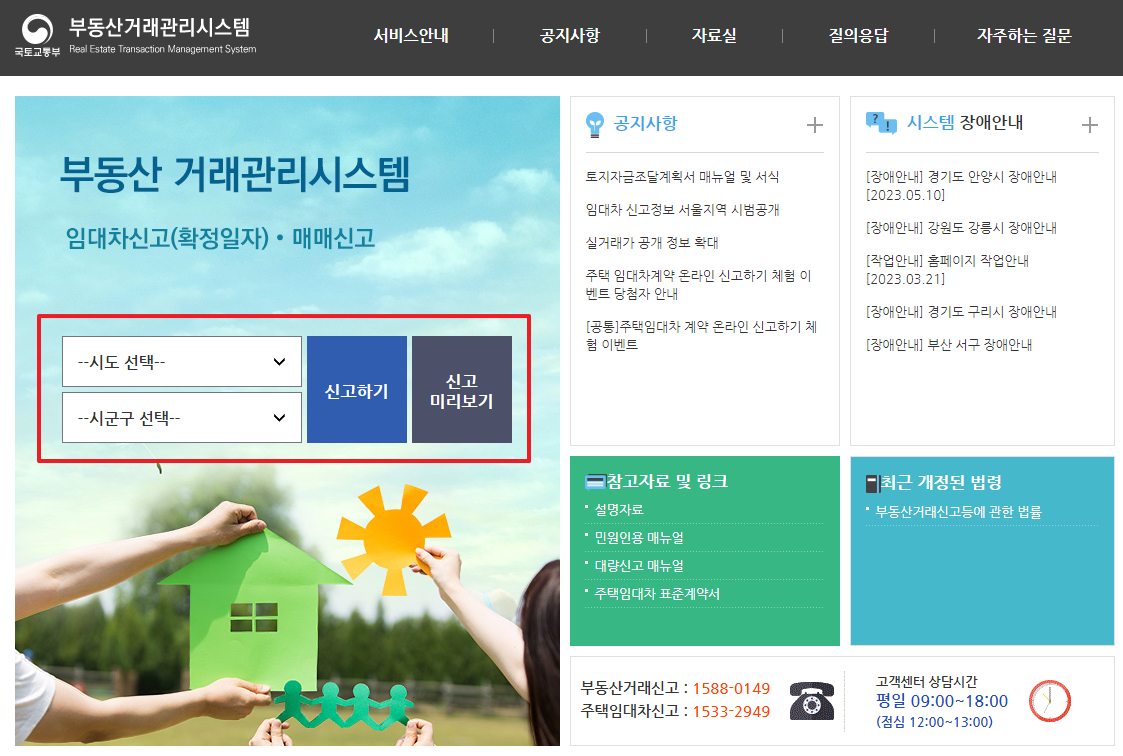
좌측 시도 선택 → 시군구 선택 후 '신고하기'를 클릭합니다.
3. 신고서 등록
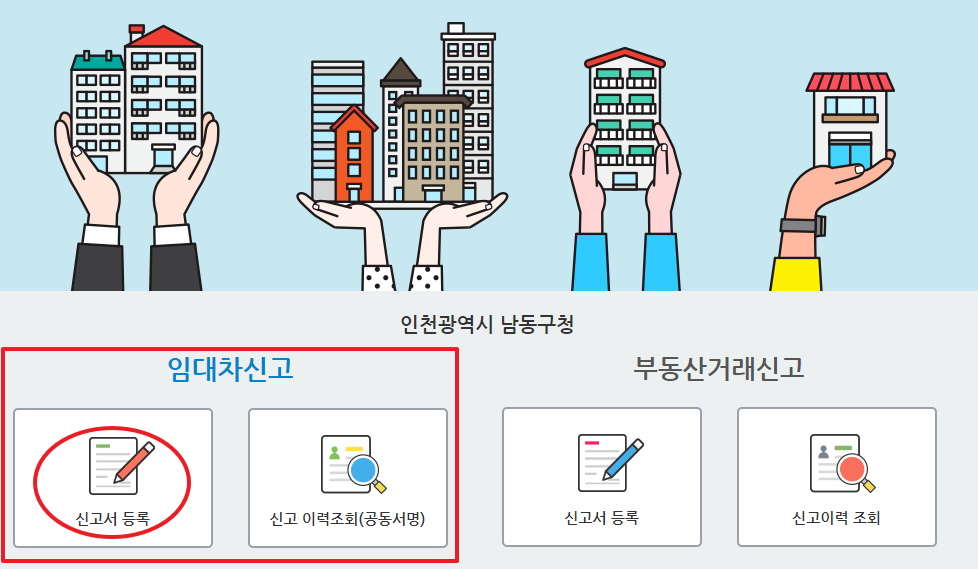
좌측 '임대차신고' → '신고서 등록'을 클릭합니다.
4. 로그인
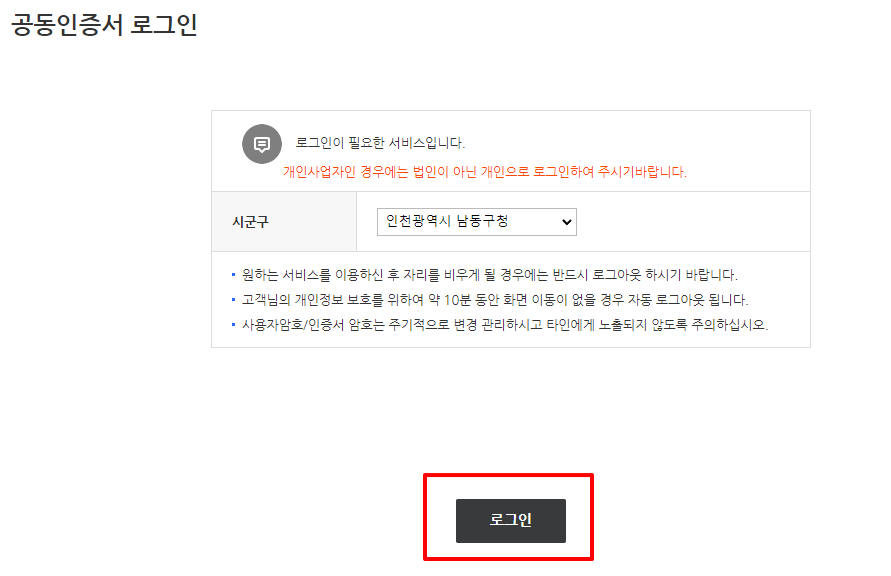
로그인을 하라고 창이 뜨는데요.
'로그인'을 클릭합니다.
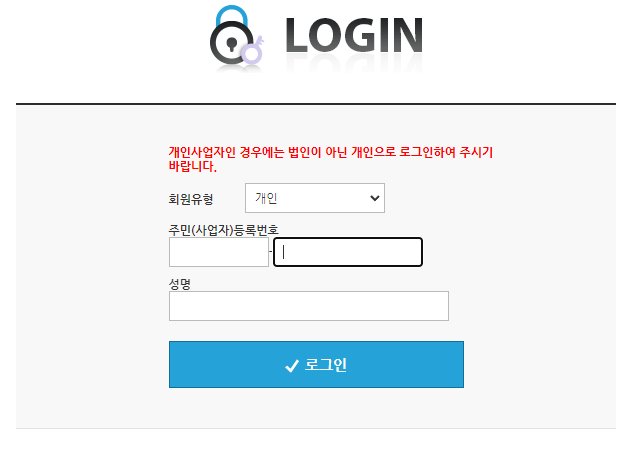
주민번호, 성명 입력 후 '로그인'을 누릅니다.
공인인증서 창이 뜨는데요.
공인인증서 선택 후 인증서 암호를 입력하고 '확인'을 누릅니다.
5. 신고서 등록
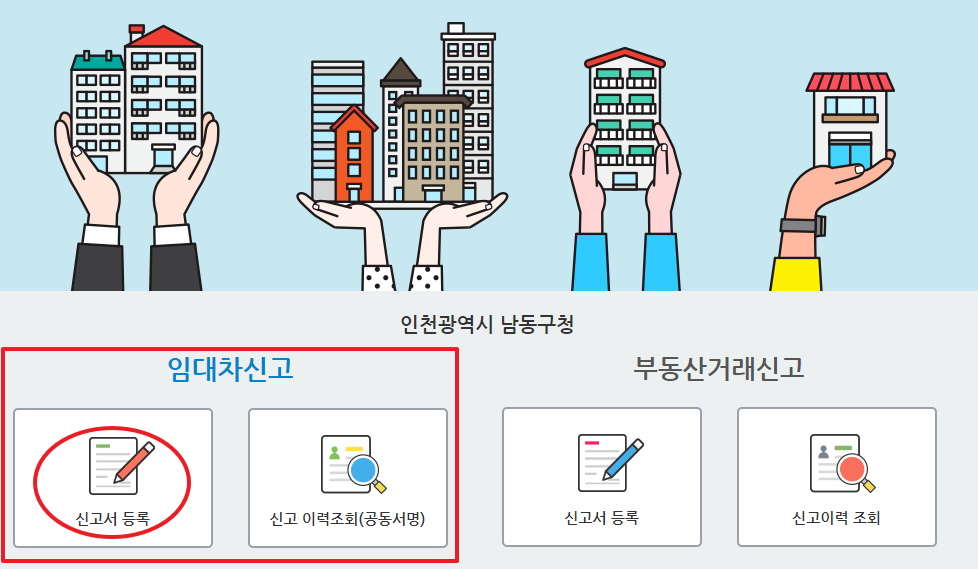
로그인이 한 후에, 다시 '신고서 등록'을 눌러줍니다.
6. 소재지 입력
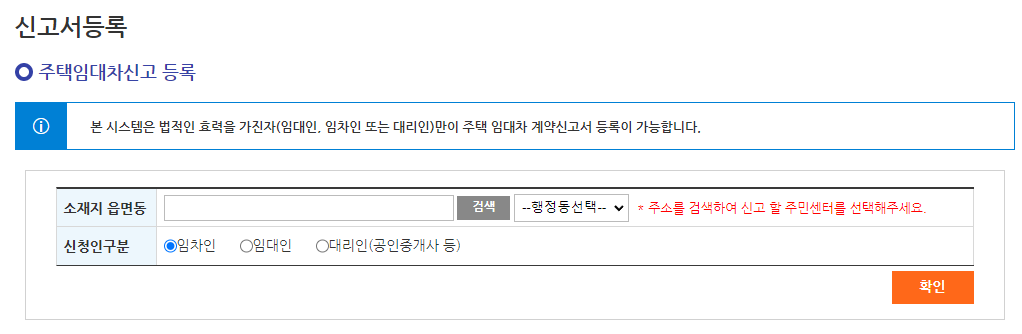
주소를 입력합니다.
자동으로 행정동이 선택됩니다.
신청인구분은 '임차인' 체크 (보통 임차인이 신청하는 경우가 대부분입니다) 후 '확인'을 누릅니다.
7. 임차인 정보 입력
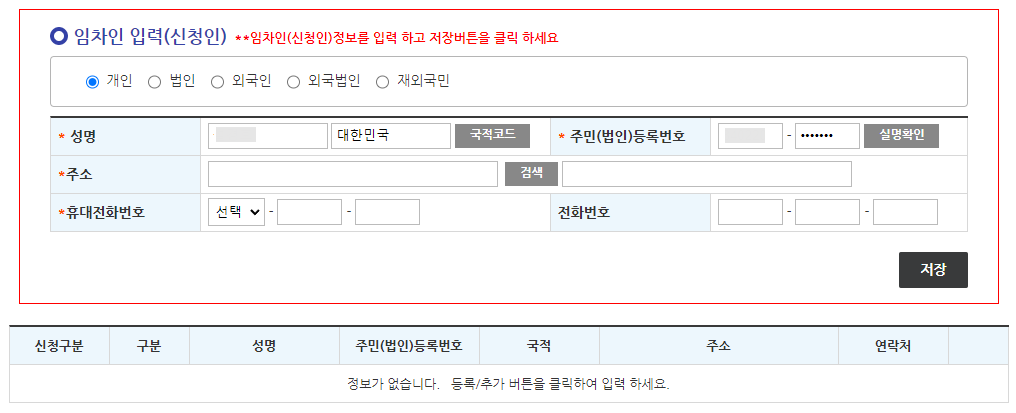
임차인 정보 입력 후 '저장'을 눌러줍니다.
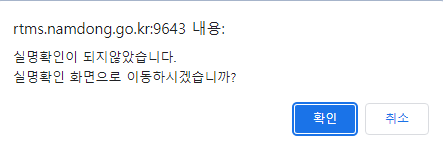
실명확인 화면으로 이동합니다. (확인 클릭)
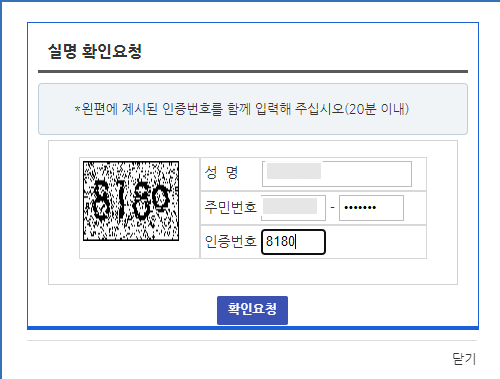
좌측 인증번호를 입력후 '확인요청'을 누릅니다. (실명인증 완료)
임차인 정보 입력내용 확인 후 다시 한번 '저장'을 눌러줍니다.
8. 임대인 등록

'임대인 등록'을 눌러서 임대인 정보를 입력해줍니다.
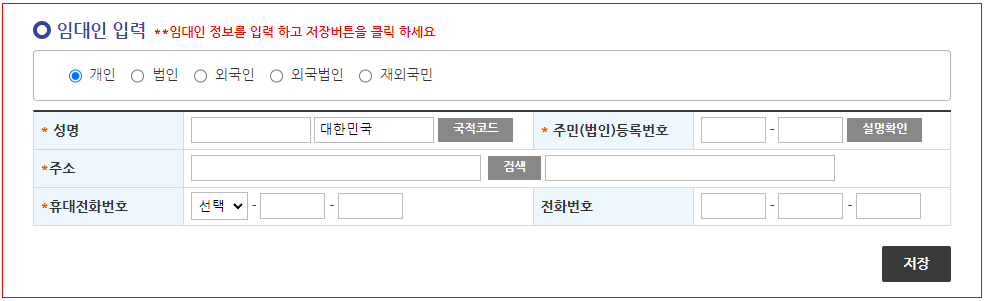
계약서 내용과 동일하게 '임대인' 정보 입력 후 '저장'을 눌러줍니다.
9. 임대목적물 입력
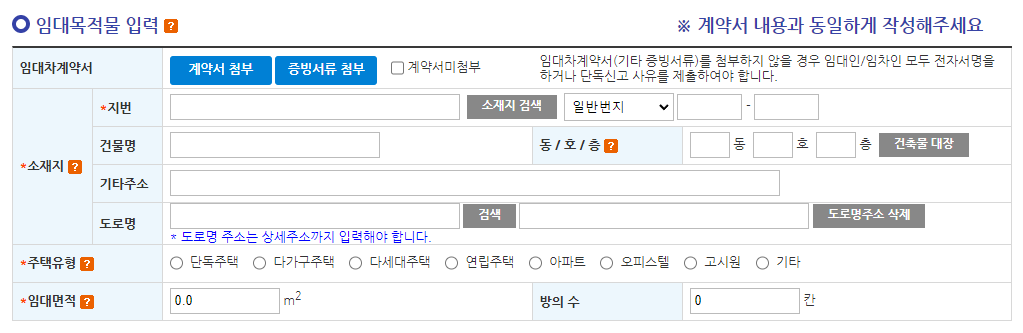
계약서 내용과 동일하게 임대목적물 입력 해줍니다.
계약서를 첨부해야 합니다. (계약서를 첨부하는 것이 신고하는데 수월합니다)
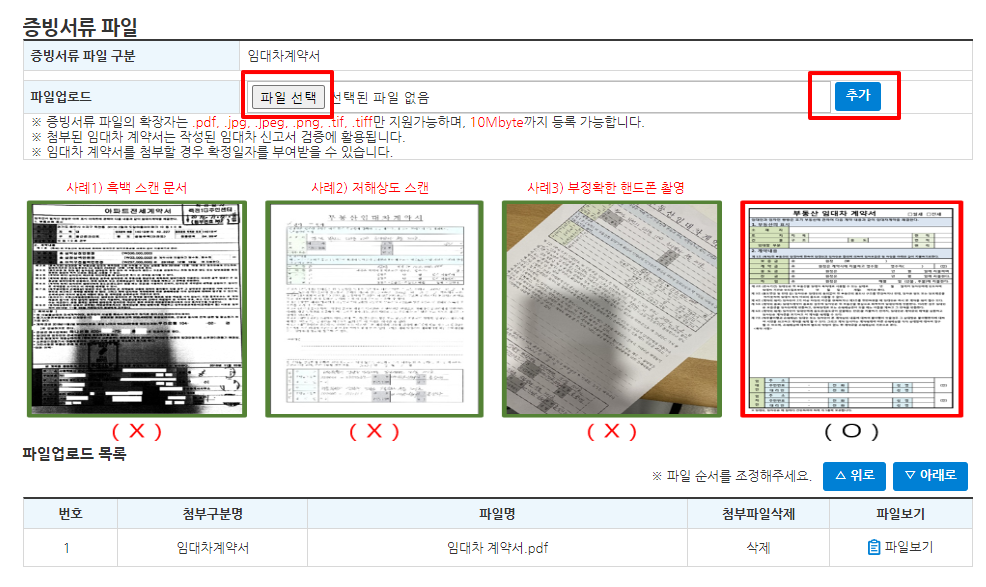
'계약서 첨부' 클릭 후, 계약서 스캔한 파일을 선택 후 '추가'를 눌러주시면 됩니다.
아래 파일업로드 목록 확인 후 '닫기'를 눌러줍니다.
스마트폰으로 문서를 스캔해서 첨부파일을 올려주시면 됩니다.
☞ [컴퓨터 꿀팁] 스마트폰으로 문서 스캔하는 방법 알려드려요 (아이폰, 안드로이드)
10. 임대 계약내용 입력
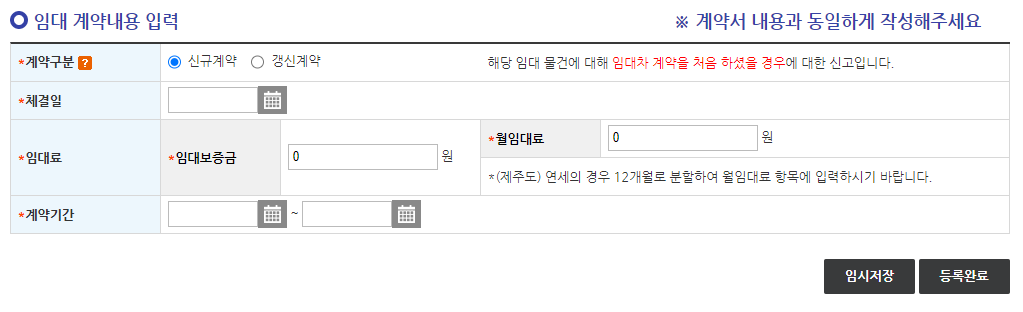
계약서 내용과 동일하게 계약내용(보증금, 계약기간 등)을 입력한 후 '등록완료'를 눌러줍니다.
11. 입력내용 최종 확인
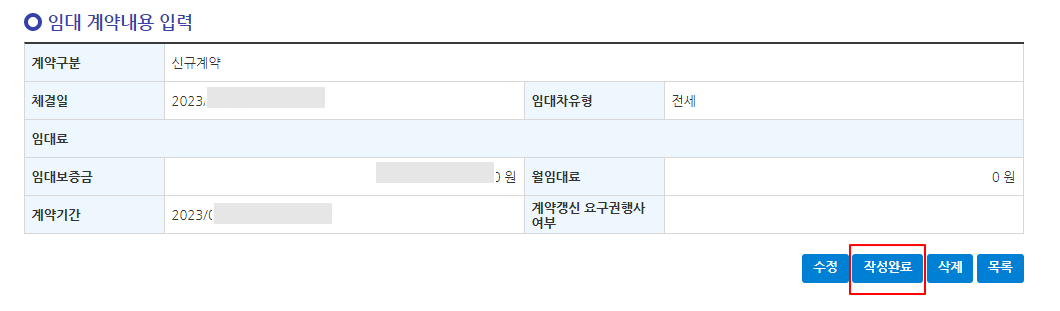
입력내용 최종 확인 후 '작성완료'를 눌러줍니다.
12. 전자서명
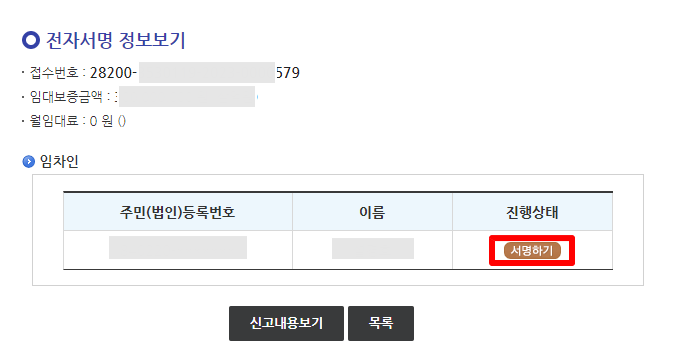
'서명하기'를 누릅니다.
13. 신고필증 출력
부동산거래관리시스템에 접속 후 '신고 이력조회'를 클릭합니다.
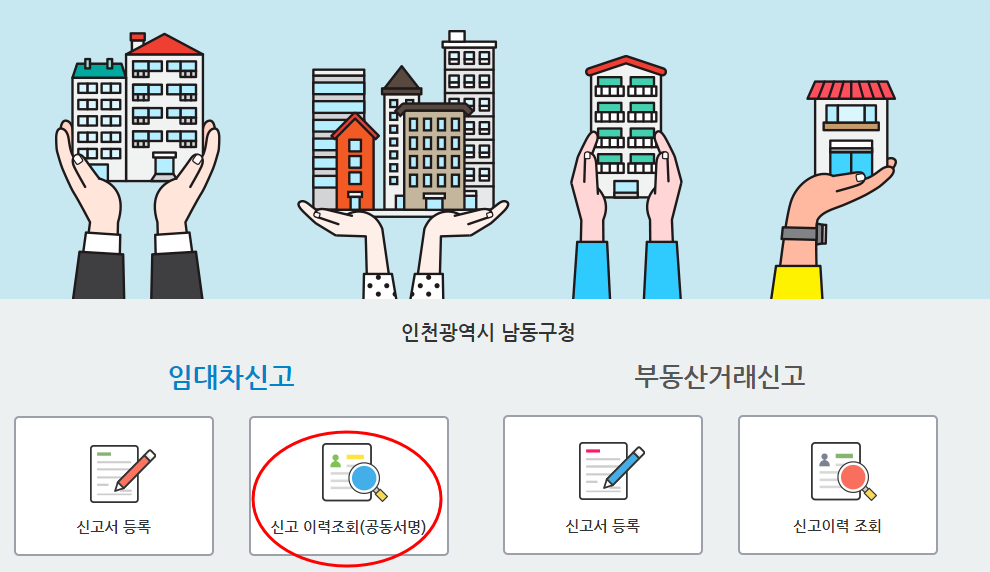
신고접수가 처리(승인)가 완료되면 필증을 출력할 수 있습니다.
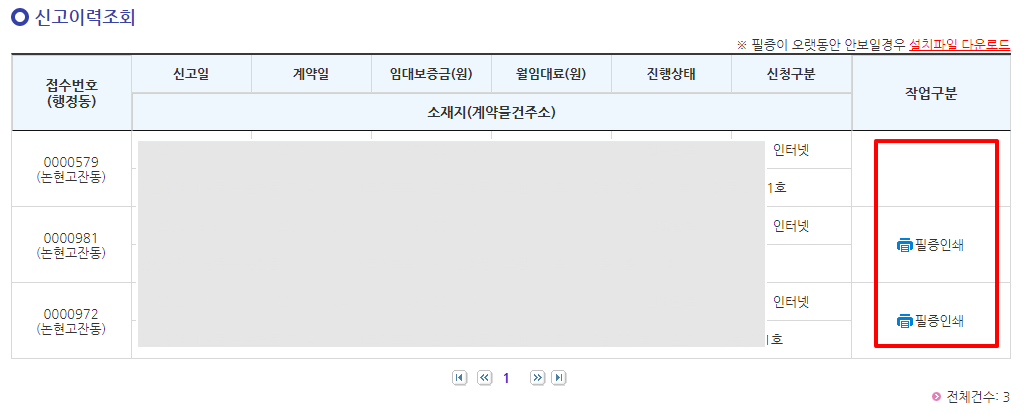
이상, 쉽게 따라하는 전월세신고(임대차신고) 온라인으로 하는 법 알려드렸습니다.

'부동산' 카테고리의 다른 글
| 청약홈 공동인증서 발급방법 가져오기 내보내기 알림 서비스 알려드려요 (0) | 2023.06.29 |
|---|---|
| 흑석자이(흑석리버파크자이) 무순위 줍줍 신청자격 방법 분양가 전매 알려드려요 (0) | 2023.06.22 |
| 전월세 신고제(임대차 신고제) 계도기간 종료 과태료 신고방법 문의 대비책 알려드려요 (0) | 2023.05.31 |
| 공공분양 뉴홈 청약일정 자격조건 일반형 나눔형 선택형 알려드려요 (0) | 2023.05.25 |
| 네이버 부동산 개인 매물올리기 등록 방법 비용 알려드려요. (feat. 피터팬의 좋은방 구하기) (0) | 2023.04.01 |




댓글